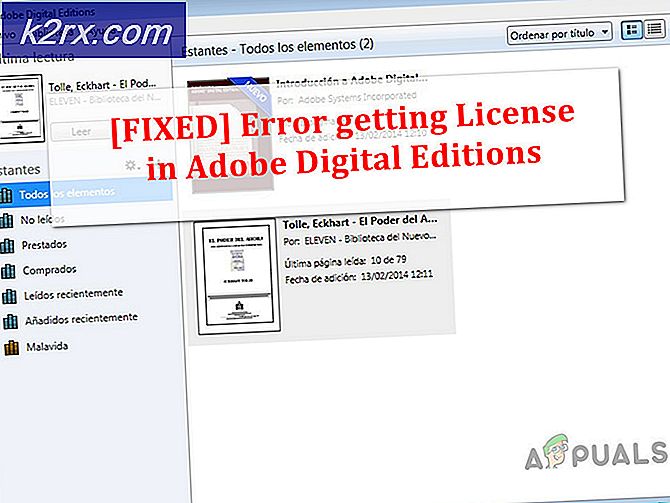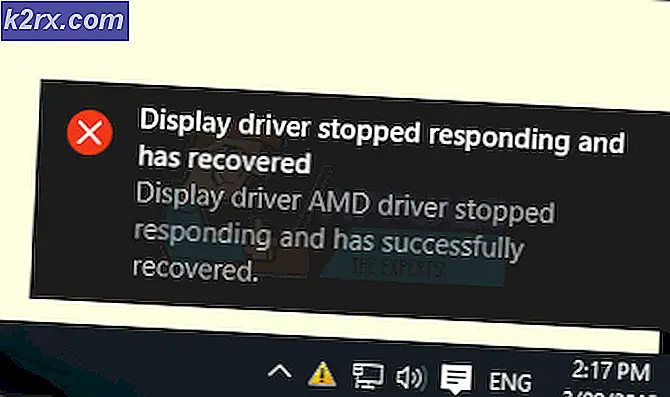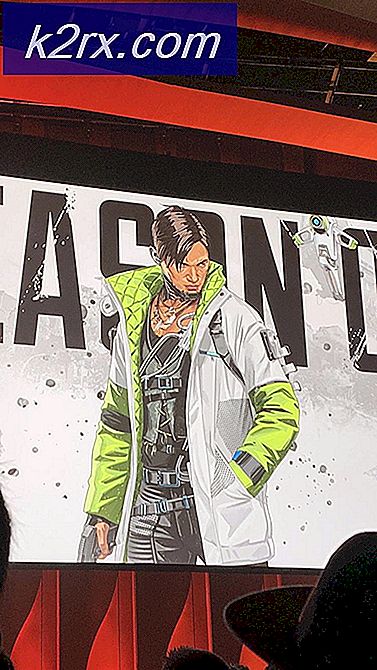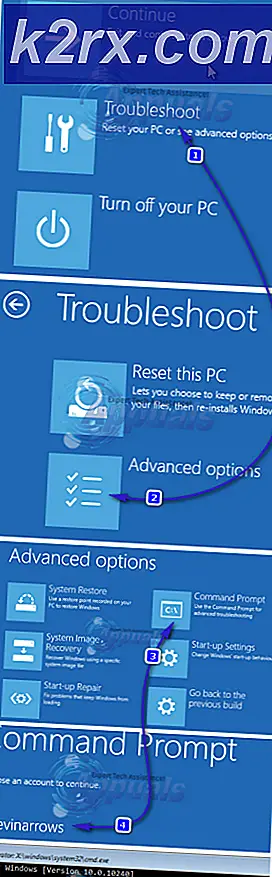Fix: Slik fjerner du glemt passord på iPhone
Hvis du tilfeldigvis har en iPhone, oftere enn ikke, vil du sette opp en låseskjerms passord for å sikre sikkerheten og personvernet til dataene dine. Med denne låskrysset passord på plass, vil dataene dine forbli sikre og private selv om iPhone faller i feil hender.
Det er imidlertid tilfeller når du selv vil glemme passordet for låseskjermer du har satt opp. Hvis dette skjer, vil du ikke kunne få tilgang til enheten din. Gjør det ikke, fordi det er gode nyheter og dårlige nyheter i det uheldige tilfelle at du glemmer passordet.
Den dårlige nyheten er at det ikke finnes noen måte for deg å gjenopprette passordet, med mindre en lykke eller et rent geni, husker hjernen hva passordet er. Den gode nyheten er alt er ikke tapt. For å gjenvinne tilgang til iPhone, må du gjenopprette den.
Gjenopprett din iPhone betyr at alle dataene i enheten blir slettet. Den gode tingen er at du fortsatt kan sikkerhetskopiere alle dataene selv om du allerede er låst ut av iPhone. Du kan fortsatt få tilgang til enheten ved å følge trinnene som er skissert nedenfor:
Trinn 1: Sikkerhetsdata
Før du får alt til å rulle, må du sørge for at du allerede har deaktivert sikkerhetskopieringskryptering i iTunes
Bruk din USB-kabel, koble din iPhone til datamaskinen. Hvis du gjør dette, starter iTunes automatisk (hvis ikke, åpner iTunes). Velg enheten din øverst til høyre. Gå til Oversikt-fanen og klikk på Tilbake opp nå. Vent på at prosessen skal fullføres.
For å sikre at sikkerhetskopieringsprosessen var vellykket, klikker du Gjenopprett sikkerhetskopiering og kontroller at sikkerhetskopien har den nyeste datoen.
Trinn 2: Gjenopprett iPhone i DFU-modus
PRO TIPS: Hvis problemet er med datamaskinen eller en bærbar PC / notatbok, bør du prøve å bruke Reimage Plus-programvaren som kan skanne arkiver og erstatte skadede og manglende filer. Dette fungerer i de fleste tilfeller der problemet er oppstått på grunn av systemkorrupsjon. Du kan laste ned Reimage Plus ved å klikke herMens iPhone er fortsatt koblet til datamaskinen, må du starte den på nytt og angi DFU-modus. Gjør dette ved å trykke og holde inne Hjem og Sove / Vekk knappene samtidig. Fortsett å trykke på knappene selv om Apple-logoen dukker opp.
Slett av knappene når du ser skjermbildet for gjenopprettingsmodus.
Et alternativ til Gjenopprett eller oppdatering vil da dukke opp. Velg Gjenopprett. iTunes laster deretter automatisk ned den nyeste fastvaren til iPhone. Denne prosessen vil slette alle dataene på iPhone, inkludert passordet du tidligere har konfigurert. Vent på at prosessen skal fullføres.
Trinn 3: Gjenopprett sikkerhetskopiering
Fjern iPhone fra datamaskinen og få den tilkoblet igjen. Klikk på enhetsnavnet, og gå til Oversikt-fanen og klikk på Gjenopprett sikkerhetskopiering.
Velg den siste sikkerhetskopifilen og vent på at gjenopprettingen skal fullføres. Den tidligere oppsett passordet bør være borte nå, og du bør kunne få tilgang til deg iPhone igjen.
Gitt, å gjenopprette iPhone med muligheten for å miste data er virkelig skummelt, så det beste å gjøre er å sikre at du ikke glemmer din iPhone's låseskjermer passord. Hvis du fortsatt glemmer det, er prosessoversikten over den beste måten.
PRO TIPS: Hvis problemet er med datamaskinen eller en bærbar PC / notatbok, bør du prøve å bruke Reimage Plus-programvaren som kan skanne arkiver og erstatte skadede og manglende filer. Dette fungerer i de fleste tilfeller der problemet er oppstått på grunn av systemkorrupsjon. Du kan laste ned Reimage Plus ved å klikke her